Anteckning
Åtkomst till den här sidan kräver auktorisering. Du kan prova att logga in eller ändra kataloger.
Åtkomst till den här sidan kräver auktorisering. Du kan prova att ändra kataloger.
Viktigt
Delar av eller hela funktionaliteten som beskrivs i det här ämnet är tillgänglig som en del av en förhandsversion. Funktionen och dess innehåll kan ändras.
I denna artikel beskrivs hur du konfigurerar Lagersynlighet i Microsoft Dynamics 365 Intelligent Order Management.
Lageråtgärders synlighet är en viktig funktion i Intelligent Order Management som gör det möjligt att få komplett insyn i lagret i alla organisationsenheter. Denna fullständiga insyn hjälper dig att förbereda dig inför oväntade situationer och fatta bättre affärsbeslut.
Insyn i lagret har tre huvudsakliga fördelar:
- Optimerade lagernivåer
- Reducerade kostnader för leveranskedjan
- Förbättrat beslutsfattande
För att ge kunderna dessa fördelar har Intelligent Order Management introducerat inventeringsfrågesidor i nästan realtid som kan användas i olika delar av appar. Dessa lagerfrågesidor uppdateras med information från källsystemet. De följer på detta sätt en grundläggande princip i olika leveranskedjesystem.
Notering
Frågesidor i Intelligent Order Management kan automatiskt identifiera en aktiverad instans av Dynamics 365. På lagerfrågesidor används lagerfunktionerna i Dynamics 365 Finance för att fråga och markera produkttillgänglighet. Om lagerfunktionen för disponibelt att lova (ATP) har aktiverats, kan en lagerfrågesida också söka efter inkommande tillgänglighet från Ekonomi.
Åtkomst till lagerfrågesidor
Du kan komma åt lagerfrågesidor från flera olika områden för olika scenarier. I följande användningsfall markeras några av metoderna.
Användarfall 1: En lagerplanering vill ha driftsynlighet
För att få driftsynlighet följer en lagerplanering dessa steg.
I vänster navigeringsfönster, välj Efterfrågeplanering och sedan Driftsynlighet. Sidan Behållningsfråga visas. Frågor definieras till vänster om sidan och resultaten visas till höger.
Om du använder Intelligent Order Management utan Dynamics 365 Supply Chain Management, kommer fältet Organisations-ID automatiskt ställas in på Dataverse organisations-ID. Om dubbelriktad skrivning är aktiverad i Ekonomi måste du ange Företags-ID i det här fältet.
Ange följande obligatoriska fält:
- Webbplatsens ID
- Plats-ID – Ange värdet för distributionslager-ID som är associerat med en butik eller ett lagerställe.
I fältet Produkt-ID anger du ett produkt-ID du ska söka efter. Använd ID:t som är kopplat till produktnamnet i produktmallen.
Om du har laddat upp din efterfråge- och utbudsvy genom att använda Dynamics 365 lagertjänster, markerad du kryssrutan Fråge-ATP.
Välj fråga. Frågeresultaten visas till höger om sidan.
Om du vill dölja frågeavsnittet på sidan och endast visa resultaten väljer du Kombinationen > dölja sökkriterier uppe till höger.
Använd fall 2: En kundrepresentant vill visa tillgänglighet från sidan Produkter
För att se tillgänglighet från sidan Produkter följer en kundrepresentant dessa steg.
I vänster navigeringsfönster, under Efterfrågeplanering välj Produkter.
Välj en produkt och klicka sedan Vy.
I det övre verktygsfältet, välj Visa tillgänglighet. Sidan Behållningsfråga visas. Fälten organisations-ID och produkt-ID ställs in automatiskt.
Som standard anges fältetOrganisation-ID anges Dataverse organisation-ID för Intelligent Order Management. Om dubbelriktad skrivning är aktiverad i Ekonomi måste du ange Företags-ID i det här fältet.
Ange följande obligatoriska fält:
- Webbplatsens ID
- Plats-ID – Ange värdet för distributionslager-ID som är associerat med en butik eller ett lagerställe.
Om du har laddat upp din efterfråge- och utbudsvy genom att använda Dynamics 365 lagertjänster, markerad du kryssrutan Fråge-ATP.
Välj fråga. Frågeresultaten visas till höger om sidan.
Om du vill dölja frågeavsnittet på sidan och endast visa resultaten väljer du Kombinationen > dölja sökkriterier uppe till höger.
Använd fall 3: En kundrepresentant vill visa tillgänglighet från sidan Orderprodukter
För att se tillgänglighet från sidan Orderprodukter följer en kundrepresentant dessa steg.
I det vänstra navigeringsfönstret väljer du Order, välj Försäljningsorder.
Skapa en order genom att välja Ny.
Ange orderdetaljer och välj Spara om du vill spara orderrubriken.
I det vänstra navigeringsfönstret väljer du Order, välj Orderprodukter.
Välj Lägg till produkter. Dialogrutan Snabbskapa: orderprodukt visas.
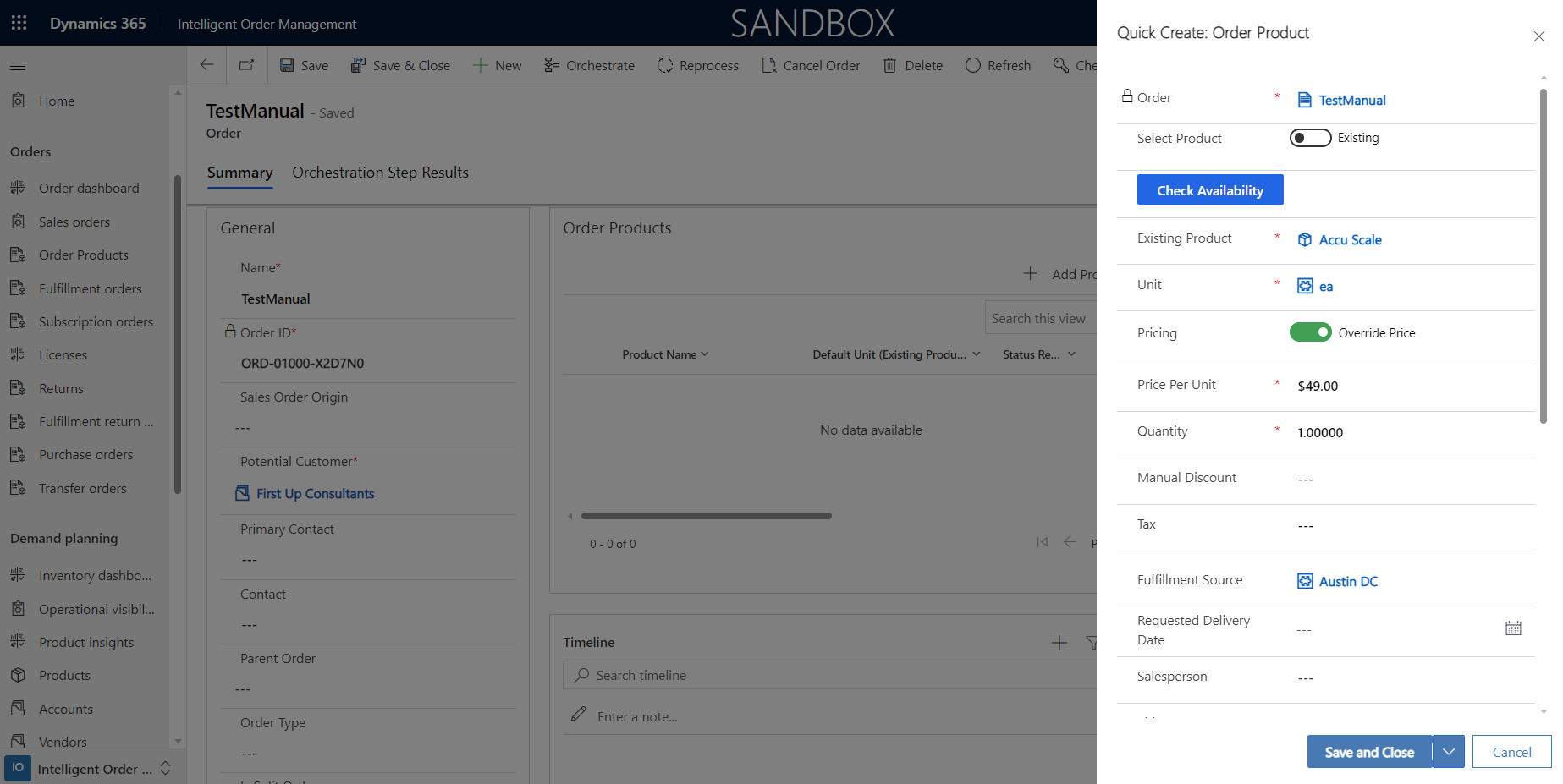
Ställ in alternativet Välj produkt på Befintlig eller Ej i register och välj eller lägg sedan till produkten.
Lägg till värdet enhet.
Välj Kontrollera tillgänglighet. Sidan Behållningsfråga visas. Fälten organisations-ID och produkt-ID ställs in automatiskt. Om du har angett värdet Uppfyllelsekälla ställs även fältet Plats-ID in.
Som standard anges fältetOrganisation-ID anges Dataverse organisation-ID för Intelligent Order Management. Om dubbelriktad skrivning är aktiverad i Ekonomi måste du ange Företags-ID i det här fältet.
Ange fältet Plats-ID.
Om du har laddat upp din efterfråge- och utbudsvy genom att använda Dynamics 365 lagertjänster, markerad du kryssrutan Fråge-ATP.
Välj fråga. Frågeresultaten visas till höger om sidan.
Om du vill dölja frågeavsnittet på sidan och endast visa resultaten väljer du Kombinationen > dölja sökkriterier uppe till höger.
Förhandsgranska tillgänglighet. När du har avslutat väljer du Spara på sidan Orderprodukter.
Frågeresultaten som visas baseras på de fysiska och beräknade måtten som konfigureras som en del av lagerkonfigurationen.